用系统安装光盘自带工具给新硬盘分区图解
- 格式:doc
- 大小:625.50 KB
- 文档页数:5
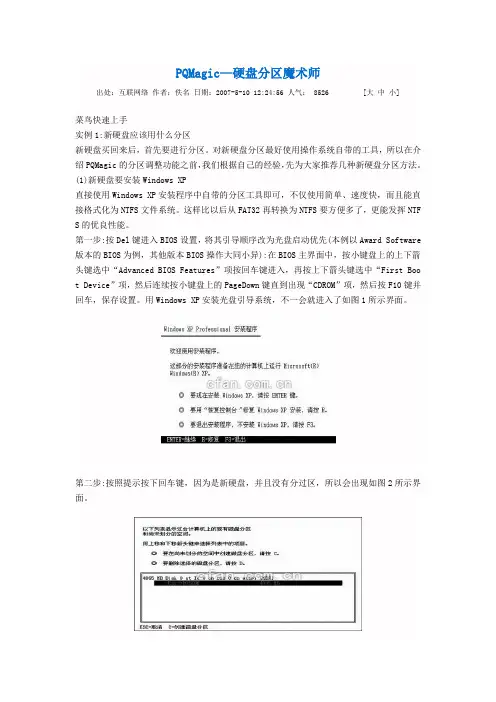
PQMagic—硬盘分区魔术师出处:互联网络作者:佚名日期:2007-5-10 12:24:56 人气: 8526 [大中小]菜鸟快速上手实例1:新硬盘应该用什么分区新硬盘买回来后,首先要进行分区。
对新硬盘分区最好使用操作系统自带的工具,所以在介绍PQMagic的分区调整功能之前,我们根据自己的经验,先为大家推荐几种新硬盘分区方法。
(1)新硬盘要安装Windows XP直接使用Windows XP安装程序中自带的分区工具即可,不仅使用简单、速度快,而且能直接格式化为NTFS文件系统。
这样比以后从FAT32再转换为NTFS要方便多了,更能发挥NTF S的优良性能。
第一步:按Del键进入BIOS设置,将其引导顺序改为光盘启动优先(本例以Award Software 版本的BIOS为例,其他版本BIOS操作大同小异):在BIOS主界面中,按小键盘上的上下箭头键选中“Advanced BIOS Features”项按回车键进入,再按上下箭头键选中“First Boo t Device”项,然后连续按小键盘上的PageDown键直到出现“CDROM”项,然后按F10键并回车,保存设置。
用Windows XP安装光盘引导系统,不一会就进入了如图1所示界面。
第二步:按照提示按下回车键,因为是新硬盘,并且没有分过区,所以会出现如图2所示界面。
第三步:按提示按下C键,出现如图3所示界面,先删除其中的数字,在里面填入你实际想要的分区大小并回车,C盘就建立完成,再根据提示为硬盘建立其他分区。
注意,最后Win dows XP将会留下10MB的空间不让划分。
老鸟支招如何分配分区的数目及大小呢?各人可根据自己实际的情况进行划分。
下表以120GB的硬盘为例说明,不一定就是合理的,仅供大家参考。
120GB:(小编要经常测试各种软件,所以安装了多系统)盘符容量内容C: 8GB Windows 98D: 10GB Windows 2000E: 10GB Windows XPF: 30GB 软件下载G: 25GB 游戏H: 25GB 多媒体及其他I: 12GB Ghost镜像文件、虚拟光驱文件注:存放Ghost镜像文件的那个分区,最好不要进行整理分区等操作,那样容易破坏镜像文件。
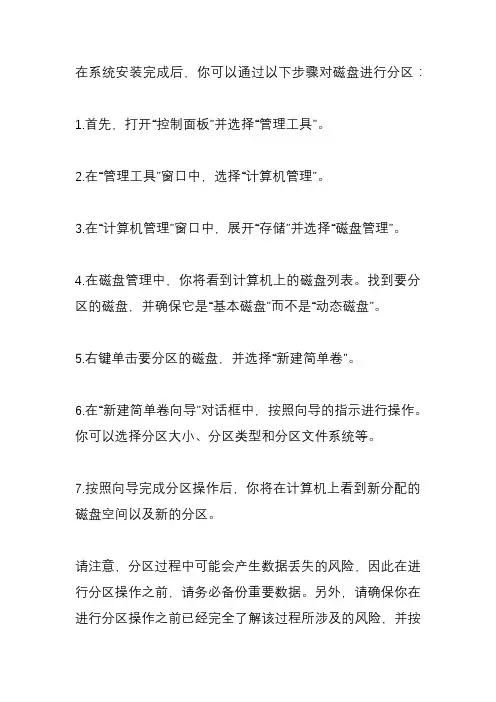
在系统安装完成后,你可以通过以下步骤对磁盘进行分区:
1.首先,打开“控制面板”并选择“管理工具”。
2.在“管理工具”窗口中,选择“计算机管理”。
3.在“计算机管理”窗口中,展开“存储”并选择“磁盘管理”。
4.在磁盘管理中,你将看到计算机上的磁盘列表。
找到要分区的磁盘,并确保它是“基本磁盘”而不是“动态磁盘”。
5.右键单击要分区的磁盘,并选择“新建简单卷”。
6.在“新建简单卷向导”对话框中,按照向导的指示进行操作。
你可以选择分区大小、分区类型和分区文件系统等。
7.按照向导完成分区操作后,你将在计算机上看到新分配的磁盘空间以及新的分区。
请注意,分区过程中可能会产生数据丢失的风险,因此在进行分区操作之前,请务必备份重要数据。
另外,请确保你在进行分区操作之前已经完全了解该过程所涉及的风险,并按
照操作向导进行分区操作。
对于较复杂的分区需求,你可能需要使用第三方磁盘管理工具来进行更高级的分区操作。

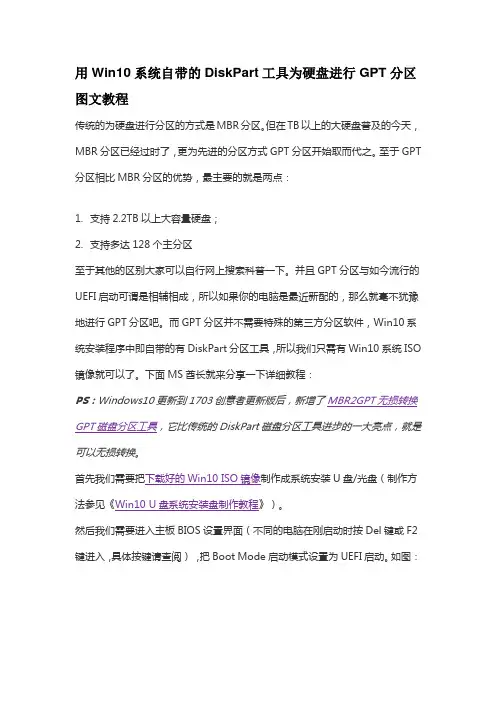
用Win10系统自带的DiskPart工具为硬盘进行GPT分区图文教程传统的为硬盘进行分区的方式是MBR分区。
但在TB以上的大硬盘普及的今天,MBR分区已经过时了,更为先进的分区方式GPT分区开始取而代之。
至于GPT 分区相比MBR分区的优势,最主要的就是两点:1.支持2.2TB以上大容量硬盘;2.支持多达128个主分区至于其他的区别大家可以自行网上搜索科普一下。
并且GPT分区与如今流行的UEFI启动可谓是相辅相成,所以如果你的电脑是最近新配的,那么就毫不犹豫地进行GPT分区吧。
而GPT分区并不需要特殊的第三方分区软件,Win10系统安装程序中即自带的有DiskPart分区工具,所以我们只需有Win10系统ISO 镜像就可以了。
下面MS酋长就来分享一下详细教程:PS:Windows10更新到1703创意者更新版后,新增了MBR2GPT无损转换GPT磁盘分区工具,它比传统的DiskPart磁盘分区工具进步的一大亮点,就是可以无损转换。
首先我们需要把下载好的Win10 ISO镜像制作成系统安装U盘/光盘(制作方法参见《Win10 U盘系统安装盘制作教程》)。
然后我们需要进入主板BIOS设置界面(不同的电脑在刚启动时按Del键或F2键进入,具体按键请查阅),把Boot Mode启动模式设置为UEFI启动。
如图:然后把第一启动设备设置为U盘或光驱。
把制作好的系统安装U盘或光盘插入之后启动电脑,即可进入熟悉的Windows安装程序界面。
如图:按Shift + F10组合键打开命令提示符窗口(有些笔记本可能需要同时按住Fn 键)。
输入diskpart命令后回车即可打开Microsoft DiskPart分区工具。
输入list disk 命令后回车就会返回当前电脑安装的硬盘信息,硬盘的编号从0往后顺延。
假如你想要为第一块硬盘进行分区,那么就输入命令select disk 0 后回车,这样就选中了第一块硬盘。
如图:然后输入clean命令清除硬盘上原有的分区,当然这同时也清除了硬盘上的所有数据,所以在进行本文的操作前请备份好硬盘上的重要数据到其他硬盘或U盘。
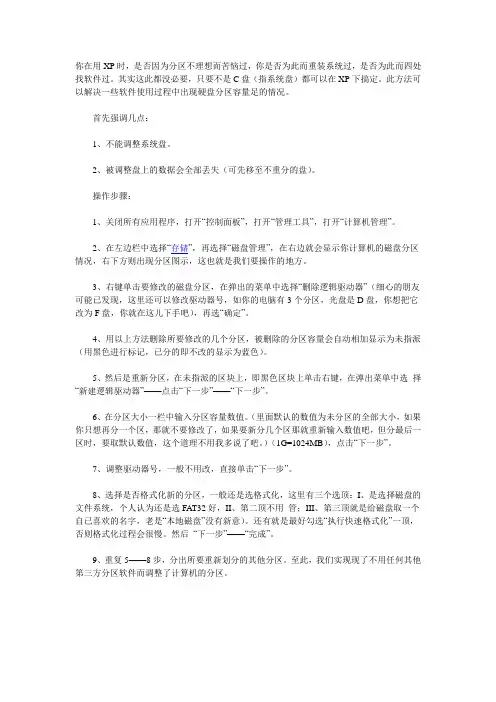
你在用XP时,是否因为分区不理想而苦恼过,你是否为此而重装系统过,是否为此而四处找软件过。
其实这此都没必要,只要不是C盘(指系统盘)都可以在XP下搞定。
此方法可以解决一些软件使用过程中出现硬盘分区容量足的情况。
首先强调几点:1、不能调整系统盘。
2、被调整盘上的数据会全部丢失(可先移至不重分的盘)。
操作步骤:1、关闭所有应用程序,打开“控制面板”,打开“管理工具”,打开“计算机管理”。
2、在左边栏中选择“存储”,再选择“磁盘管理”,在右边就会显示你计算机的磁盘分区情况,右下方则出现分区图示,这也就是我们要操作的地方。
3、右键单击要修改的磁盘分区,在弹出的菜单中选择“删除逻辑驱动器”(细心的朋友可能已发现,这里还可以修改驱动器号,如你的电脑有3个分区,光盘是D盘,你想把它改为F盘,你就在这儿下手吧),再选“确定”。
4、用以上方法删除所要修改的几个分区,被删除的分区容量会自动相加显示为未指派(用黑色进行标记,已分的即不改的显示为蓝色)。
5、然后是重新分区,在未指派的区块上,即黑色区块上单击右键,在弹出菜单中选择“新建逻辑驱动器”——点击“下一步”——“下一步”。
6、在分区大小一栏中输入分区容量数值。
(里面默认的数值为未分区的全部大小,如果你只想再分一个区,那就不要修改了,如果要新分几个区那就重新输入数值吧,但分最后一区时,要取默认数值,这个道理不用我多说了吧。
)(1G=1024MB),点击“下一步”。
7、调整驱动器号,一般不用改,直接单击“下一步”。
8、选择是否格式化新的分区,一般还是选格式化,这里有三个选顶:I、是选择磁盘的文件系统,个人认为还是选FAT32好,II、第二顶不用管;III、第三顶就是给磁盘取一个自已喜欢的名字,老是“本地磁盘”没有新意)。
还有就是最好勾选“执行快速格式化”一顶,否则格式化过程会很慢。
然后“下一步”——“完成”。
9、重复5——8步,分出所要重新划分的其他分区。
至此,我们实现现了不用任何其他第三方分区软件而调整了计算机的分区。
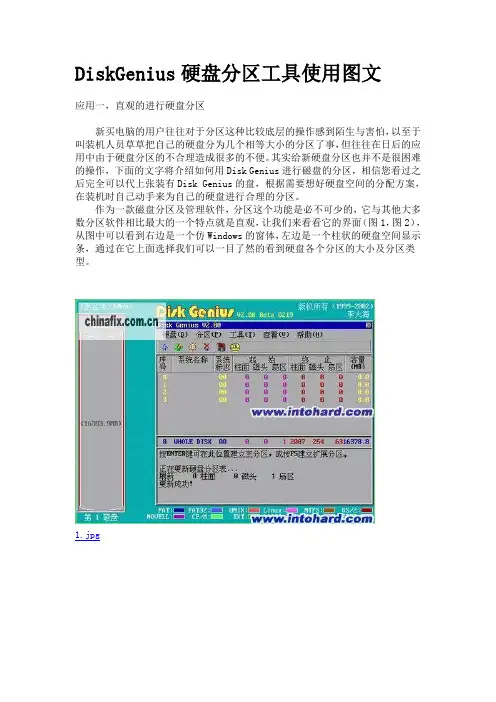
DiskGenius硬盘分区工具使用图文应用一,直观的进行硬盘分区新买电脑的用户往往对于分区这种比较底层的操作感到陌生与害怕,以至于叫装机人员草草把自己的硬盘分为几个相等大小的分区了事,但往往在日后的应用中由于硬盘分区的不合理造成很多的不便。
其实给新硬盘分区也并不是很困难的操作,下面的文字将介绍如何用Disk Genius进行磁盘的分区,相信您看过之后完全可以代上张装有Disk Genius的盘,根据需要想好硬盘空间的分配方案,在装机时自己动手来为自己的硬盘进行合理的分区。
作为一款磁盘分区及管理软件,分区这个功能是必不可少的,它与其他大多数分区软件相比最大的一个特点就是直观,让我们来看看它的界面(图1,图2),从图中可以看到右边是一个仿Windows的窗体,左边是一个柱状的硬盘空间显示条,通过在它上面选择我们可以一目了然的看到硬盘各个分区的大小及分区类型。
1.jpg2.jpg下面我们进行实际的分区操作,一台新电脑里的新硬盘都是没有分区的,在运行Disk Genius时你会看到和图1类似的画面,整个灰色的柱状的硬盘空间显示条表示硬盘上没有任何的分区,而分完区之后的硬盘将会有类似于图2的画面。
1.建立主分区想从硬盘引导系统那么硬盘上至少需要有一个主分区,所以建立主分区就是我们的第一步。
在界面里按Alt键将调出菜单,选择分区菜单里面的“新建分区”,此时会要求你输入主分区的大小,一般来说主分区用于操作系统的安装,不宜分得太大,确定之后软件会询问是否建立DOS FAT分区,如果选择“是”那么软件会根据你刚刚天写的分区的小进行设置,小于640M时该分区将被自动设为FAT16格式,而大于640M时分区则会自动设为FAT32格式。
如果选择了“否”软件将会提示你手工填写一个系统标志,并在右边窗体的下部给出一个系统标志的列表供用户参考和填写,确定之后主分区的建立就完成了(图3),主分区就是我们将来的C:盘。
3.jpg2.建立扩展分区和逻辑分区在建立了主分区之后就要接着建立扩展分区和在扩展分区上面的逻辑分区,首先我们建立扩展分区,我们先在柱状硬盘空间显示条上选定未分配的灰色区域,然后按Alt选择菜单栏里分区下的“建扩展分区”如图4,之后会有提示要求你输入建的扩展分区的大小,通常情况下我们应该将所有的剩余空间都建立为扩展分区,所以这里可以直接按回车确定。
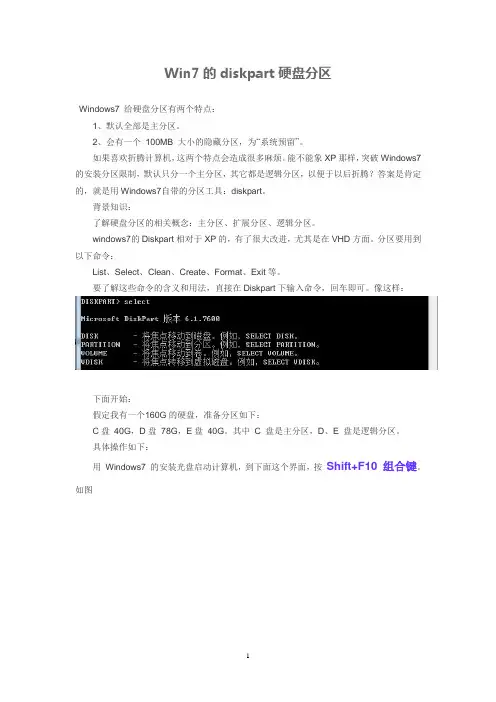
Win7的diskpart硬盘分区Windows7 给硬盘分区有两个特点:1、默认全部是主分区。
2、会有一个100MB 大小的隐藏分区,为“系统预留”。
如果喜欢折腾计算机,这两个特点会造成很多麻烦。
能不能象XP那样,突破Windows7的安装分区限制,默认只分一个主分区,其它都是逻辑分区,以便于以后折腾?答案是肯定的,就是用Windows7自带的分区工具:diskpart。
背景知识:了解硬盘分区的相关概念:主分区、扩展分区、逻辑分区。
windows7的Diskpart相对于XP的,有了很大改进,尤其是在VHD方面。
分区要用到以下命令:List、Select、Clean、Create、Format、Exit等。
要了解这些命令的含义和用法,直接在Diskpart下输入命令,回车即可。
像这样:下面开始:假定我有一个160G的硬盘,准备分区如下:C盘40G,D盘78G,E盘40G。
其中C 盘是主分区,D、E 盘是逻辑分区。
具体操作如下:用Windows7 的安装光盘启动计算机,到下面这个界面,按Shift+F10 组合键。
如图在命令提示符下输入Diskpart,启动分区程序先看看计算机有几个硬盘,以及大小、使用情况。
命令:List Disk从图中可以看出,我的只有一块硬盘,编号0,大小158G,还没使用。
如果计算机上还有其它磁盘,也会显示,并被赋予不同编号。
选中上图中编号为0 的磁盘——Select Disk 0清除这个磁盘上的所有分区——Clean(当然,你也可以不做这一步)下面自己看吧,写得很清楚:注意第12 步,如果你想多分几个逻辑磁盘,照上面第10 步继续,然后接第12 步。
OK,分区完成后退出,就会回到Windows7 的安装界面,继续“下一步”,在这里可以看到你刚才的结果。
附:Diskpart分区相关命令:List Disk (查看计算机有几个硬盘,以及大小、使用情况。
)Select Disk 0 (选中编号为0 的磁盘)Clean (清除该磁盘上的所有分区)Create Partition Primary 0960 (创建主分区,容量为40960MB)Active (激活该主分区)Format Quick (快速格式化当前分区)Create Partition Extended (把磁盘剩余空间全部划为扩展分区)Create Partition Logical 0000 (创建第一个逻辑分区,容量为80000MB)Format Quick (快速格式化第一个逻辑分区)Create Partition Logical (把剩余空间全部划为第二个逻辑分区)Format Quick (快速格式化第二个逻辑分区)Exit (退出Diskpart)Exit (退出命令行)dos强制格式化磁盘Win7中的隐藏磁盘分区可以释放出来吗?WIN7安装中去除100M保留分区磁盘命令diskpart 详细图解。
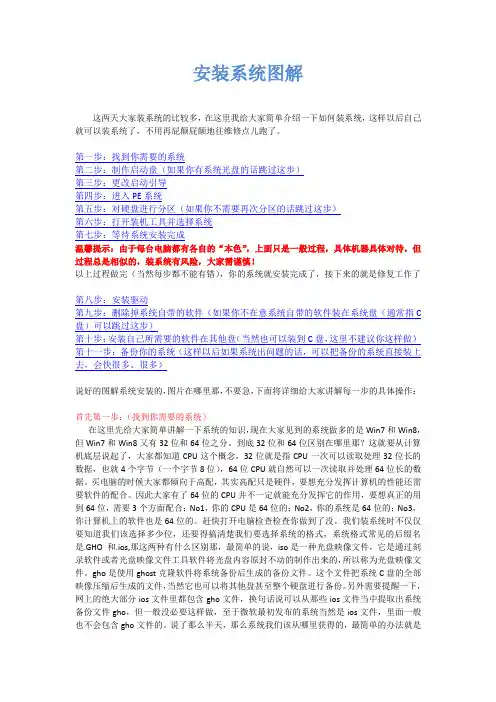
安装系统图解这两天大家装系统的比较多,在这里我给大家简单介绍一下如何装系统,这样以后自己就可以装系统了,不用再屁颠屁颠地往维修点儿跑了。
第一步:找到你需要的系统第二步:制作启动盘(如果你有系统光盘的话跳过这步)第三步:更改启动引导第四步:进入PE系统第五步:对硬盘进行分区(如果你不需要再次分区的话跳过这步)第六步:打开装机工具并选择系统第七步:等待系统安装完成温馨提示:由于每台电脑都有各自的“本色”,上面只是一般过程,具体机器具体对待,但过程总是相似的,装系统有风险,大家需谨慎!以上过程做完(当然每步都不能有错),你的系统就安装完成了,接下来的就是修复工作了第八步:安装驱动第九步:删除掉系统自带的软件(如果你不在意系统自带的软件装在系统盘(通常指C 盘)可以跳过这步)第十步:安装自己所需要的软件在其他盘(当然也可以装到C盘,这里不建议你这样做)第十一步:备份你的系统(这样以后如果系统出问题的话,可以把备份的系统直接装上去,会快很多、很多)说好的图解系统安装的,图片在哪里那,不要急,下面将详细给大家讲解每一步的具体操作:首先第一步:(找到你需要的系统)在这里先给大家简单讲解一下系统的知识,现在大家见到的系统做多的是Win7和Win8,但Win7和Win8又有32位和64位之分。
到底32位和64位区别在哪里那?这就要从计算机底层说起了,大家都知道CPU这个概念,32位就是指CPU一次可以读取处理32位长的数据,也就4个字节(一个字节8位),64位CPU就自然可以一次读取并处理64位长的数据。
买电脑的时候大家都倾向于高配,其实高配只是硬件,要想充分发挥计算机的性能还需要软件的配合。
因此大家有了64位的CPU并不一定就能充分发挥它的作用,要想真正的用到64位,需要3个方面配合:No1,你的CPU是64位的;No2,你的系统是64位的;No3,你计算机上的软件也是64位的。
赶快打开电脑检查检查你做到了没。
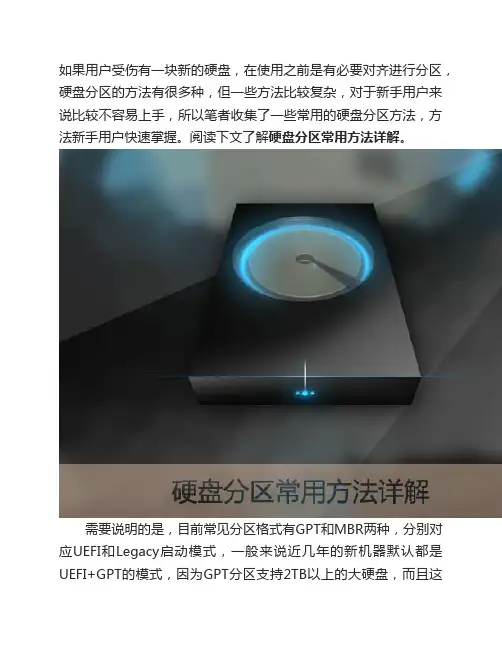
如果用户受伤有一块新的硬盘,在使用之前是有必要对齐进行分区,硬盘分区的方法有很多种,但一些方法比较复杂,对于新手用户来说比较不容易上手,所以笔者收集了一些常用的硬盘分区方法,方法新手用户快速掌握。
阅读下文了解硬盘分区常用方法详解。
需要说明的是,目前常见分区格式有GPT和MBR两种,分别对应UEFI和Legacy启动模式,一般来说近几年的新机器默认都是UEFI+GPT的模式,因为GPT分区支持2TB以上的大硬盘,而且这种格式对Win8/Win8.1/Win10等新系统功能的支持(如安全启动)也更完善。
对于普通用户来说,自己重装系统时可能不会涉及例如Legacy+GPT或UEFI+MBR这种混搭错误,倒是有些爱折腾的“老炮儿”可能忘了之前把分区格式改了,然后导致安装过程中程序不让继续……下面介绍几种常用的分区方式。
一、Win7/Win8.1/Win10安装程序自带分区工具1、使用原版系统安装盘(非Ghost版)引导电脑2、以未分区硬盘为例,选中未分配空间(SSD+HDD用户需要按照容量区分好目标硬盘),点击“新建”,如下图——3、给出分区大小,单位MB,比如要想分30GB的区,就写上“30000”,如下图——提醒:如果你的硬盘够大,系统分区可以在100GB以上;或者使用128GB或256GB左右大小的SSD作为系统分区,可以使用全容量,不必划分其他区域,数值不用变,但还是稍微分一下比较保险,哪怕就分两个区(系统单独一个区,软件、文件等单独一个区),万一系统出了无法挽回的问题需要格式化重装,也不至于让所有文件都跟着遭殃。
注意:使用GPT分区系统会要求创建MSR和EFI分区,默认为128MB和100MB,用于保留空间和存放引导程序等4、同理按照上述方法划分其他区域,如果使用的是MBR分区方式,那么在此处最多只能分出4个主分区,但如果用GPT分区,数量就不限分区后可以在此格式化,也可以直接点“下一步”,系统会自动格式化选中的系统分区;其他未格式化的分区可以在系统安装结束后手动格式化在此处格式化会给出提示,在确认硬盘中并无文件,或者文件已备份的情况下点击“确定”开始格式化二、系统自带“磁盘管理”工具1、Windows10用户在开始按钮点右键,选择“磁盘管理”即可进入该程序,Windows7用户可右键单击“计算机”,然后进入“管理”,在左边栏找到“磁盘管理”即可2、此处列出了当前系统硬盘情况,可以看出有一个黑色的未划分区域,如下图——3、右键单击该区域选择“新建简单卷”可将该区域分配为新分区(如上图)4、在下图界面给出你想划分新分区的大小,如果剩余空间较大,你可以给出小于剩余空间量的数值,剩下的空间量可以划分为其他分区;如果剩余空间不大,则数值不必修改,直接划分为一个分区5、分配驱动器号,凡是没有使用过的字母你都可以用,当然是用系统自动分配的最省事;你也可以把这块区域以文件夹形式合并到现有分区中;也可以不给正式“名号”,用于其他目的,如下图——6、选择格式化方式,现有Windows系统默认NTFS格式,分配单元大小也使用默认值即可,卷标为分区名称,可自定义;下面默认执行快速格式化,保持勾选即可,如下图——7、正式完成之前系统会给出新分区情况汇总报告,检查无误后点击“完成”就可以生成新分区了,如下图——8、按照上述方式可以继续利用未分配空间建立其他分区(再次提醒:MBR分区在此只能创建4个主分区,而扩展分区和逻辑分区无法在此创建)从已有分区划分出10GB的新分区9、如果你认为现有某一个或几个分区容量过大,想把剩余空间划分为新分区,可以使用“压缩卷”功能实现(如上图),压缩空间量小于“可用压缩空间大小”即可,压缩之后会出现一个“未分配”区域,参照上述新建分区的方法就可以把压缩出来的空间划分为新分区三、DiskGenius这款工具很多资深用户并不陌生,常见于某些国产改版PE系统中,当然这些系统中还有其他硬盘分区工具,由于大同小异,就以这款为例介绍一下使用方法。
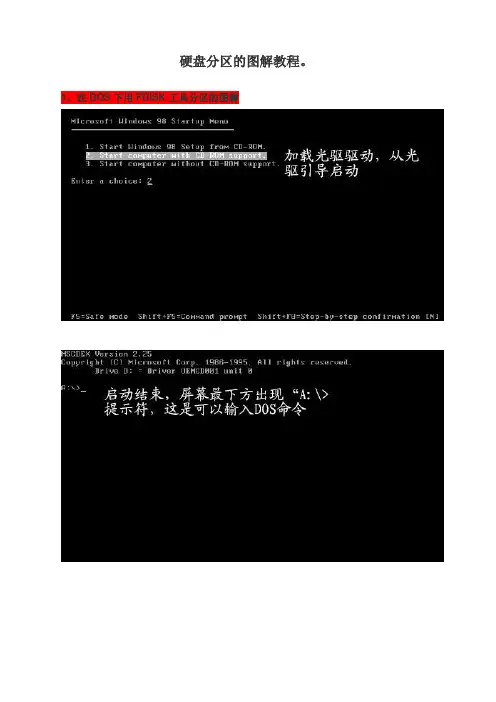
硬盘分区的图解教程。
1、在DOS下用FDISK工具分区的图解2、用PQ 8.05 中文版分区的图3、用DM万用版9.56 分区的图解4、快速把硬盘分成四个区的图解5、在windows下给新硬盘分区图解6、用系统自带工具在安装系统时给新硬盘分区图解7、iskgenius单机右键选择灰色,建立新分区中分“逻辑分区”。
即:主磁盘分区→C盘系统盘,拓展磁盘分区→逻辑分区→D、E、F……盘先建主磁盘分区,在建拓展磁盘分区。
如图在拓展磁盘分区中在分逻辑分区最终分区如图,NTFS分区和FAT32分区的颜色不一样的8、EisooDiskGenius使用图文教程是一款国产全中文硬盘分区表维护软件,仿效Windows纯中文图形界面,支持鼠标操作,提供比fdisk更灵活的分区操作、分区表重建功能,并具有磁盘管理、磁盘修复等强大功能。
DiskGenius软件作者李大海先生自加盟上海爱数软件公司后,根据用户反馈再度发力,推出完全在Windows下运行的DiskGenius V3.0版本,除保留原DOS版特色功能外,并新增加文件恢复、磁盘复制、虚拟硬盘管理等。
下面,大家就随我一起体验这款全新的磁盘利器吧。
一、安装简便,界面新颖Eisoo DiskGenius 3.0安装软件包大小为2.62MB,相比先前版本有不小的增容,安装比较简便,一步步按部就班就可以完成安装,所占的磁盘空间仅4.9MB。
安装向导安装目录单击桌面DiskGenius图标,启动软件后会发现,3.0新版主界面相比2.0有了很大的改进,显得更为大气,更新颖美观,磁盘分区信息、软件功能也是一目了然。
可以详细看到硬盘的型号、接口类型、柱面数、磁头数、总容量等信息。
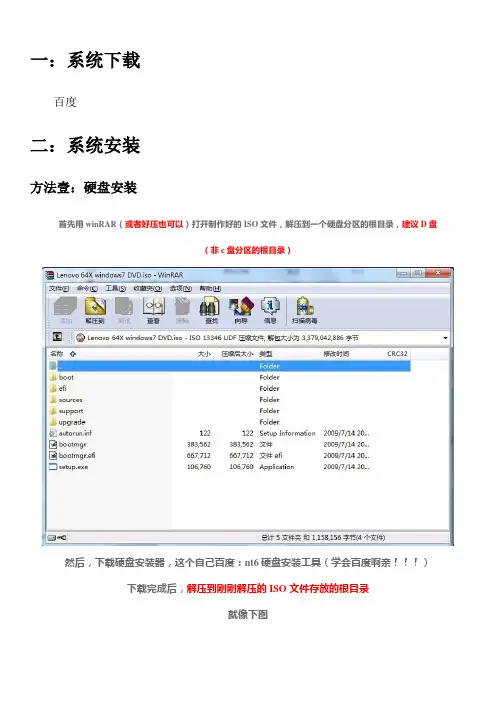
一:系统下载百度二:系统安装方法壹:硬盘安装首先用winRAR(或者好压也可以)打开制作好的ISO文件,解压到一个硬盘分区的根目录,建议D盘(非c盘分区的根目录)然后,下载硬盘安装器,这个自己百度:nt6硬盘安装工具(学会百度啊亲)下载完成后,解压到刚刚解压的ISO文件存放的根目录就像下图一定要仔细核对解压路径,文件如上图分布才正确运行安装辅助工具这里已模式1为例子:选择模式1安装完成,点击重启注意此教程会格式化C盘,请大家自行备份C盘内的重要文件三,安装系统重启计算机,出现如下界面的时候请迅速按键盘上面的“下”方向键,选择下面一个启动选项,即可开始安装这里就需要注意了,到下图时,选择右下方的“启动器选项(高级)”将分区1格式化(分区1就是原来系统的所在分区,也是主分区)这也是全新安装最重要的一步上图就是格式化之后的状态了,现在就可以把系统安装在分区1里面了下图那里选择“使用推荐的设置”至此系统就安装完了。
方法贰:U盘安装1:准备一个4G以上的U盘2:下载软碟通!(百度呀亲!!!!)一:打开软碟通。
点文件》打开》二:选择系统ISO文件(打开以后的截图↓↓)三:插入U盘。
点击启动》写入硬盘映像》四:注意红色区域选择自己的U盘。
五:点击写(注意:U盘内的所有东西将被清楚,并且无法找回。
)过一会U盘启动盘就做好了!六重启电脑,狂按f12(各电脑的按键如下图),选择USB HDD(如下下图)接下来就是安装系统了,过程和硬盘安装一毛一样,就不上图了。
好,U盘安装系统完毕!方法叁:光盘安装1:准备一张DVD盘!2:系统的ISO镜像!详细步骤:一:刻录光盘,将光盘放入光驱。
同样适用软碟通,只是这里要选择刻录光盘映像。
点击刻录,(注意,光盘刻录期间不要开太多程序,以免“飞盘”)将刻录好的盘放入光驱中。
重启电脑。
按F12(不同电脑不一样,这里和U盘安装一样)出现下面的界面,这次我们选择IDE CD:选项下面的我就不贴图了。
新装机XP系统分区图解硬盘分区是整数的方法这里我们把要分区的整数GB设置为“N”,则正确的计算公式应为:(N-1)×2+1024×N根据此公式算得的结果单位为MB。
例如,你想要得到一个2GB的分区,套用公式就应为:(2-1)×2+1024×2=2050MB另外,FAT32 用1025.625×NNTFS 用1024.16667×N分区格式简介在提供分区方案之前,先介绍一些关于硬盘的常识。
根据目前流行的操作系统来看,常用的分区格式有三种,分别是FAT16、FAT32、NTFS格式。
FAT16:这是MS-DOS和最早期的Windows 95操作系统中使用的磁盘分区格式。
它采用16位的文件分配表,是目前获得操作系统支持最多的一种磁盘分区格式,几乎所有的操作系统都支持这种分区格式,从DOS、Windows 95、Windows OSR2到现在的Windows 98、Windows Me、Windows NT、Windows 2000,甚至最新的Windows XP都支持FAT16,但只支持2GB的硬盘分区成为了它的一大缺点。
FAT16分区格式的另外一个缺点是:磁盘利用效率低(具体的技术细节请参阅相关资料)。
为了解决这个问题,微软公司在Windows 95 OSR2中推出了一种全新的磁盘分区格式——FAT32。
FAT32:这种格式采用32位的文件分配表,对磁盘的管理能力大大增强,突破了FAT16下每一个分区的容量只有2GB的限制。
由于现在的硬盘生产成本下降,其容量越来越大,运用FAT32的分区格式后,我们可以将一个大容量硬盘定义成一个分区而不必分为几个分区使用,大大方便了对磁盘的管理。
而且,FAT32与FAT16相比,可以极大地减少磁盘的浪费,提高磁盘利用率。
目前,Windows 95 OSR2以后的操作系统都支持这种分区格式。
但是,这种分区格式也有它的缺点。
快速安装WIN10系统避免注册微软账户一、利用Windows10自带的diskpart安装系统,节省安装时间1.用Windows安装盘启动电脑,在“windows安装程序”界面按Shift+F10启动CMD;2.在cmd下输入启动程序Diskpart进入硬盘的DOS分区;3.输入list disk查看硬盘中有几个磁盘;[简写:lis dis]4.输入select disk(编号数字0.1.2.3) [简写:sel dis (编号数字0.1.2.3)],选中要安装系统的磁盘;5.输入clean清楚磁盘的所有分区;[简写:cle]6.输入convert gpt将磁盘转换成GPT格式;[简写:con gpt]7.输入create partition efi size=100,创建EFI分区100M;[简写:cre par efi size=100]8.输入asslgn letter=o,创建分区号为o;[简写:ass letter=o]9.输入format quick fs=fat32,格式化分区为fat32;[简写:for quick fs=fat32]10.输入create partition msr size=16,创建EFI分区这里大小是16M;[简写:cre par msr size=16]11.输入format quick fs=ntfs,格式化分区为ntfs;[简写:for quick fs=ntfs]12.输入create partition primary size=102400,创建分区100G;如果是独立硬盘作为系统盘,则剩下的空间全部分为一个分区,命令:create partition primary。
[简写:cre par pri]13.输入asslgn letter=c,创建分区号为c;[简写:ass letter=c]14.输入format quick fs=ntfs,格式化分区为ntfs。
使用Win7自带磁盘管理工具给硬盘分区全攻略使用win7本身自带工具分区,可以对C盘进行无损切割,和对其他盘进行重新分区,不用使用第三方工具,不存在与WIN7不兼容问题。
使用操作十分方便!注意:分区前请对除C盘以外的其他磁盘内的文件、数据做好备份。
分区不适用于将应用软件安装在非C盘。
最好在未安装应用软件前进行。
操作方法:1、在桌面“我的计算机”上点鼠标右键,选择“管理”。
2、在出现的“计算机管理”窗口中选择“磁盘管理”3、出现磁盘分区界面如下图。
这里共有C、D两个分区,想从C盘中分割出5G 的容量,并与D盘合并到一起,重新分区。
这里是在虚拟机中进行的所以硬盘容量较小。
3、在C分区上击右键,选择“压缩卷”。
4、系统正在进行压缩卷计算:5、压缩卷计算完毕:6、在下面窗口中的“输入压缩空间量(MB)”填入要从C盘上分割出的磁盘容量。
这里我们要分割出5G容量,容量计算方法:5G=5×1024MB=5120MB。
单击“压缩”按钮。
7、这是从原C盘上分割下的磁盘容量,变成“未分配”空间。
8、接下来要删除除C盘以外的其他磁盘分区(这里仅一个D盘分区)。
在D盘分区上击右键,选择“删除卷”。
在弹出的询问窗口中单击“是”按钮。
9、原D盘分区被删除后,变成“可用空间”:10、在原D盘分区处击右键,选择“删除分区”,在弹出的询问窗口中选择“是”11、从C盘上分割下的5G的“磁盘容量”与原D盘分区合并为一体,均成为“未分配”区。
注意:在实际操作中不用进行下述的第12——17步!原因见第17步中的说明,应直接进行第18步及其以下步骤的操作。
12、在“未分配”磁盘空间处击右键,选择“建立简单卷”,出现“欢迎使用新建简单卷向导”窗口。
单击“下一步”按钮:13、在新出现的窗口中的“简单卷大小”输入框中输入想要重新分出的D盘的大小。
单击“下一步”按钮。
14、选择盘符,单击“下一步”:15、选择磁盘格式、选择“执行快速格式化”,单击“下一步”:16、单击“完成”按钮,完成“新建卷”。
用WinXP自带的分区工具,给没有分区的硬盘分区如今硬盘容量的发展速度早已远远超越其它硬件设备,昔日的40GB硬盘已经称不上“大”了,主流配置都是80GB、120GB,甚有者160GB、320GB同样不在少数。
大硬盘购买后,第一件事给硬盘分区了。
由于一般配置新机都是未装有操作系统,很多人都是一塞启动盘引导,马上使用Fdisk命令进行分区。
全黑白英文屏幕使操作繁琐不说,windows 98/ME 自带的Fdisk命令却只支持管理64GB的分区。
顺便提醒你一下,如果使用的硬盘容量超过137GB,那么Windows 98/ME将与你无缘,原因它们不支持48位LBA 寻址,所以最好使用后期的NT操作系统(Windows 2000 SP3以上版本/XP/2003)管理硬盘)虽然微软在后期的NT操作系统改进了Fdisk这一不足,但其检测硬盘和分区速度奇慢无比(硬盘大了,做的工作量当然成倍增加),如果中途突然停电等意外事故,那么极容易造成分区表损坏,这样当然对硬盘不利!所以,给硬盘分区,得丢弃Fdisk,另寻分区途径。
一、NT如果是直接在新机上操作,由于未安装操作系统,先确定BIOS中是否将CDROM优先启动:开机后,按下Del键进入BIOS设置程序,选择“BIOS Features Setup Menu”项目后回车,在该项目界面中找到“Boot Sequence”选中并回车,通过“Page UP”和“Page Down”键将其选为“CDROM,C,A”后,按“ESC”键后退回根项目界面,按“F10“键保存设置退出。
如果主板使用的是AMIBIOS,那么应该在“Setup”组中单击“Advanced”项(AMIBIOS允许使用鼠标操作),接着在“1st Boot Device”中选择为“ATA PI CDROM”,“2st Boot Device”选择“ARMD-HDD”,单击左上角的关闭按钮退回根项目界面,再单击左上角关闭按钮,选择“Save and Exit”。
PM分区图解教程PartitionMagic(简称PM)是大家熟知的超级硬盘分区工具,可以不破坏硬盘数据重新改变分区大小;支持FAT16、FAT32和NTFS等系统格式并可互相转换;可以隐藏现有分区;支持多操作系统多重启动。
面对功能强大的PM,不要以为它可将一切硬盘分区问题顺利搞定,平时使用还应保持一分谨慎才行。
第一步:设置光启,放入GHOST光盘,运行PM软件。
此软件还可以实现分区大小的调整,就靠大家自己去理解了,这个软件图解应一个朋友的要求做的急,如果有不对的地方请大家指正。
第二步:磁碟1-65530MB意思是一块硬盘,大小为65G,如果有两块硬盘就会出现磁碟2。
第三步:此软件大部分功能都可以在右键上完成;删除原来分区。
第四步:第五步:第六步:第七步:第八步:第九步:因为这是系统分区,所以有此提示。
第十步:删除分区非常简单,所有操作完毕后,点“执行”确认操作。
第十一步:第十二步:第十三步:建立分区第十四步:关键:第一分区必须是主要分割磁区第十五步:第十六步:第十七步:第十八步:执行操作。
第十九步:第二十步:第二十一步:第二十二步:第二十三步:以下分区操作基本上相同,重复。
第二十四步:格式化C盘。
第二十五步:第二十六步:第二十七步:第二十八步:PartitionMagic(简称PM)是大家熟知的超级硬盘分区工具,可以不破坏硬盘数据重新改变分区大小;支持FAT16、FAT32和NTFS等系统格式并可互相转换;可以隐藏现有分区;支持多操作系统多重启动。
面对功能强大的PM,不要以为它可将一切硬盘分区问题顺利搞定,平时使用还应保持一分谨慎才行。
第一步:设置光启,放入GHOST光盘,运行PM软件。
此软件还可以实现分区大小的调整,就靠大家自己去理解了,这个软件图解应一个朋友的要求做的急,如果有不对的地方请大家指正。
第二步:磁碟1-65530MB意思是一块硬盘,大小为65G,如果有两块硬盘就会出现磁碟2。
第三步:此软件大部分功能都可以在右键上完成;删除原来分区。
电脑硬盘分区图解教程
一台电脑刚刚买回来,安装操作系统前要经过以下的步骤:硬盘分区------硬盘格式化------才能安装操作系统。
硬盘分区有很多方法,看你怎么使用。
正所谓条条道路通罗马,只要能分区好就行。
硬盘分区有专业的分区软件,也可以用系统自带的分区工具,随你喜欢。
下面是笔者在各大论坛收集和整理的常用硬盘分区方法,图文并茂的学习方法有助于菜鸟更好的吸收。
在DOS下用FDISK工具分区的图解
用PQ分区魔术师中文版分区的图解
1)这是用的雨林木风的光盘,其他系统盘一样
2)首次进入分区软件界面
3)这里是在虚拟机里模拟的,C盘就给了3G实际情况时我个人认为5G到10G就完全
足够了,C盘很脆弱的!
选择主逻辑分区!
4)建立逻辑分区,这里是D/E/F……盘的
5)这一步很关键,设定主引导分区的!可以如下图所示,也可以在第一分区上右击设定为
作用的!
6)点击确定就可以了!
7)好了分区就快结束了!点击是
8)软件开始执行分区了!不可以断电或关机重启
9)重启生效,分区结束,也有的系统盘的分区版本不同,但主要步骤还是样的!
电脑城最常用的分区工具DM分区图解。